IIS绑定域名图文详细教程
IIS泛解析及iis绑定
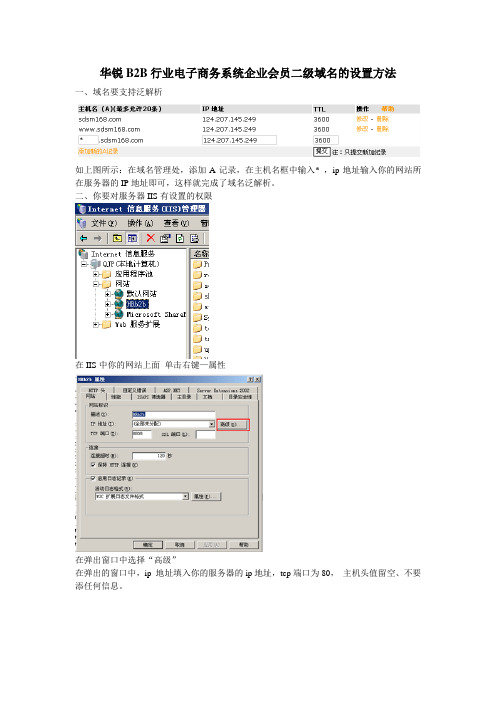
华锐B2B行业电子商务系统企业会员二级域名的设置方法
一、域名要支持泛解析
如上图所示:在域名管理处,添加A记录,在主机名框中输入* ,ip地址输入你的网站所在服务器的IP地址即可,这样就完成了域名泛解析。
二、你要对服务器IIS有设置的权限
在IIS中你的网站上面单击右键—属性
在弹出窗口中选择“高级”
在弹出的窗口中,ip 地址填入你的服务器的ip地址,tcp端口为80,主机头值留空、不要添任何信息。
三、去行业电子商务系统后台:系统设置—基本设置—运行信息设置—是否支持二级域名:
选择“是”,二级域名后缀,填写你的域名后缀,前面加上点。
以域名为例,二级域名后缀应该填写
到此系统会员二级域名功能就设置完了。
IIS6.0 新建站点及绑定域名图文教程
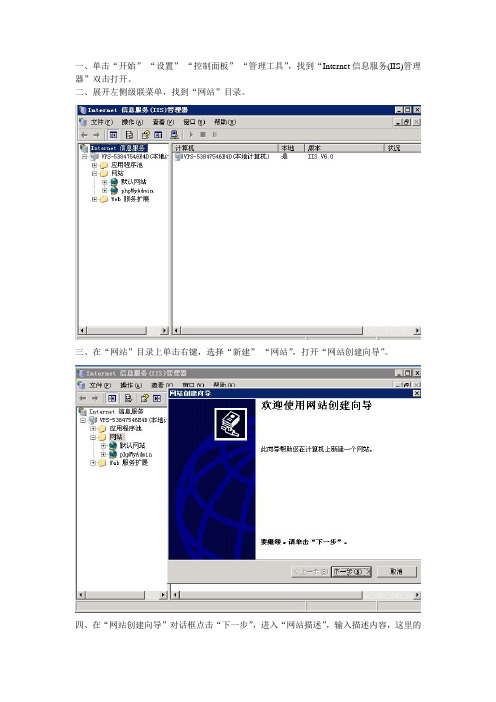
一、单击“开始”-“设置”-“控制面板”-“管理工具”,找到“Internet信息服务(IIS)管理器”双击打开。
二、展开左侧级联菜单,找到“网站”目录。
三、在“网站”目录上单击右键,选择“新建”-“网站”,打开“网站创建向导”。
四、在“网站创建向导”对话框点击“下一步”,进入“网站描述”,输入描述内容,这里的
内容可随意输入,比例野狼工作室的官网就可以用我们这里为了说明方便就用
五、单击“下一步”,打开“IP 地址和端口设置”项,输入或者选择“网站IP 地址”(本机的外网IP)、“网站TCP 端口”(端口默认80,此时只需在浏览器输入网址即可访问网站,如改为其它如8090,则需要加端口,网站的主机头(即网站要绑定的网址,也可以留空,也可以输入自己的ip 这样就可以通过ip访问网站了)。
六、填写好后,“下一步”,点击“浏览”或直接输入硬盘绝对路径来为网站指定网站文件夹,只有在此文件夹以内的文件,才可以通过域名访问到。
七、点击“下一步”,进入权限设置,“读取”权限是必需的,如果您的网站要运行ASP、PHP等程序,需要选中“运行脚本(如ASP)”项,点击下一步,完成创建网站全部过程。
在网站创建过程中,只为网站绑定了一个域名,现在想要把不加www的也添加到网站的访问域名中(或者想绑定多个域名),如何设置呢?下面是详细步骤:
八、在描述为的网站目录上单击右键,选择“属性”,打开网站属性对话框,单击“高级”按钮,打开“高级网站标识”对话框。
九、点击“添加”按钮,打开“添加/编辑网站标识”对话框,在此输入网站的IP地址,TCP 端口和主机头值。
启用新域名:IIS6、IIS7怎么做301永久重定向
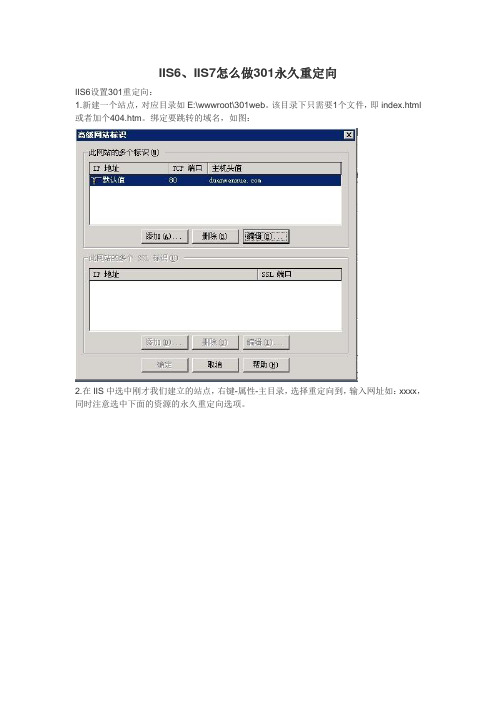
IIS6、IIS7怎么做301永久重定向IIS6设置301重定向:1.新建一个站点,对应目录如E:\wwwroot\301web。
该目录下只需要1个文件,即index.html 或者加个404.htm。
绑定要跳转的域名,如图:2.在IIS中选中刚才我们建立的站点,右键-属性-主目录,选择重定向到,输入网址如:xxxx,同时注意选中下面的资源的永久重定向选项。
3.到此,我们已经完成了将xxxx这个域名301重定向到xxxx的工作。
注意问题:“上面输入准确的URL(X)”这个选项建议不要选。
不选的结果是:当输入xxxx转到了xxxx,当输入xxxx/sanwen/suibi/时,转到了xxxx/sanwen/suibi/。
选上的结果是:当你输入xxxx或者xxxx/sanwen/suibi/都会转到xxxx。
好了,如果只是想把不带www的转到带www的或者其他没有用过的域名转到正在使用的域名,这样就可以了。
但是如果你要的域名已经做过网站,想要把权重传递给新网站,可以参考下面这个方法:第一步同上,主要是第二步,如图:注意红色字体的部分,在重定向到地址的后面多了$S$Q字符,即写成了xxxx$S$Q。
“上面输入准确的URL(X)”这个选项也打了勾。
对于$S$Q字符,这里解释一下:$S 将请求的URL 的后缀传递给新的URL。
后缀是用重定向的URL 代替之后,初始URL 中所保留的部分。
如果未设置EXACT_DESTINATION 标志,则结果目标URL 的名称将具有所请求文件的名称(作为文件夹名称)以及文件名本身。
$Q 将初始URL 中的参数(如querystring 参数)传递至新的URL,包括问号(?)。
如果不加上$S$Q字符的话,内页的301都会跳转到首页,加上$S$Q字符的目的就是内页也能准确的跳转到新域名的对应内页。
好了,这样就完成了301永久重定向的设置,设置好之后最好能测试下是否返回的是301值,推荐个网址:seoconsultants/tools/headers。
IIS6配置网站方法

网站配置注意事项说明:现以windows 2003和IIS 6.0来说明如何配置一个可以访问的网站。
1.安装,安装需要在『开始---->管理工具---->管理您的服务器』里面通过添加和删除角色来安装,万网已经为您安装好了,这里不再赘述。
2.新建站点打开IIS6,如下图进行新建一个站点,选择『网站(w)』选项。
点击下一步,给站点起一个容易辨别的名字(什么名字都可以,但最后便于多个站点时分辨)。
点击下一步,出现配置域名的页面。
有三个内容,IP可以选择『全部未分配』,如果主机有多个IP,也可以选择您域名对应的IP,如您的主机是223.4.15.230,在下拉框中会显示,您可以选择;第二项端口一般不用改,为默认的80端口;第三项为您的域名中的一个主机名。
点击下一步,选择网站代码所在的文件夹,并且是允许匿名访问。
点击下一步,选择权限选项卡。
点击下一步,完成创建。
3.简单配置IIS 6的一些功能域名的再次配置,前面配置了域名的一个主机名,现在再将完整域名配置,以便输入和都可以访问网站。
右键点击新建的网站,选择『属性(R)』。
第一个页面就是『网站』选项卡,点击IP地址那一行的『高级』,然后点击『添加』,端口选择80,域名为,然后一路确定即可。
接下来是设置网站的首页,同样是右键属性,然后点击头上的『文档』选项,再点击『添加』,出现下列页面,根据您首页的文件名来添加首页,;例如是index.html就如下添加。
接下来是设置是否允许目录浏览,当然前面已经在新建网站时候权限控制的地方已做了不允许浏览。
4.网站简单的安全防护点击『开始』,然后点击『运行』,输入regedit进入以下路径:右键点击portnumber,选择十进制,然后输入您想设置的端口号,然后再到下面的路径再打开[HKEY_LOCAL_MACHINE\SYSTEM\CurrentContro1Set\Control\Tenninal Server\WinStations\RDP-Tcp],找到其中的portnumber选项,依照上述修改即可。
IIS配置管理图文教程

IIS配置管理图文教程第一节添加常用服务;设置网络属性一、常用服务简介1、DNS(Domain Name System):域名系统。
它为Internet(因特网)上的计算机提供名称(即如“www.abc. com”的域名)到地址(即如“192.168.0.48”的IP地址)的映射服务以用于域名解析。
2、IIS(Internet Infomation Server):Internet信息服务。
它是一种Web服务,主要包括WWW服务器、FTP 服务器等。
它使得在Intranet(局域网)或Internet(因特网)上发布信息很容易。
Windows 2000 Advanced Se rver上提供的为IIS 5.0。
3、DHCP(Dynamic Host Configure Protocol):动态主机配置协议。
它是设计用于简化管理地址配置的TCP/ IP标准。
它使用服务器集中管理IP地址以及在您的网络上使用的其他相关配置(比如网关、DNS服务器等)的详细信息。
二、添加DNS、IIS和DHCP服务1、添加IIS。
选“控制面板→添加/删除程序→添加/删除Windows组件→Internet信息服务→全选”。
2、添加DHCP和DNS。
选“控制面板→添加/删除程序→添加/删除Windows组件→网络服务→选中:动态主机配置协议DHCP→选中:域名服务系统DNS”。
3、添加成功后,不需重新启动,即可在“开始→程序→管理工具”中看到并使用相关服务。
如下图:三、网络属性设置要使用以上所述服务,本机必须要有静态(即固定)的IP地址。
如果只是在局域网中使用,原则上可用任意的IP地址,最常用的是“192.168.0.1”到“192.168.0.254”范围内的任意值。
欲为网卡绑定静态IP地址,按如下操作:1、打开网络属性设置窗口:即TCP/IP属性设置窗口。
选“控制面板→网络和拨号连接→本地连接→属性→Int ernet协议(TCP/IP)→属性”。
Web服务器站点设置和IIS安装设置图解

Web服务器站点设置和IIS安装设置图解IIS是Internet Information Server的缩写,是微软提供的Internet服务器软件,包括WEB、FTP、Mail等等服务器。
因为IIS的FTP和Mail服务器不是很好用,一般用IIS只用其WEB 服务器。
本文以Win2000服务器版操作系统为例,介绍WEB服务器的安装和设置方法。
目前运行IIS的最理想平台是Windows 2000服务器版和高级服务器版。
Win9x/Me里也有IIS,但只是PWS(个人WEB服务器),功能很有限,只支持1个连接。
WinXP里的IIS也只支持10个连接。
如果您要使用IIS,请使用Windows 2000服务器版。
IIS是Windows操作系统自带的组件。
如果在安装操作系统的时候没有安装IIS,请打开“控制面板”->“添加或删除程序”->“添加/删除Windows组件”->双击“Internet信息服务”-> 选择“World Wide Web 服务器”安装。
基本设置一、打开“控制面板”->“管理工具”->“Internet服务管理器”:在“默认Web站点”上按鼠标右键,选择“属性”,弹出默认Web站点设置窗口:“TCP端口”是WEB服务器端口,默认值是80,不需要改动。
“IP地址”是WEB服务器绑定的IP地址,默认值是“全部未分配”,建议不要改动。
默认情况下,WEB服务器会绑定在本机的所有IP上,包括拨号上网得到的动态IP。
二、点击上面属性窗口里的“主目录”:在“本地路径”右边,是网站根目录,即网站文件存放的目录,默认路径是“c:\inetpub\wwwroot”。
如果想把网站文件存放在其他地方,可修改这个路径。
三、点击上面属性窗口的“文档”:在这里设置网站的默认首页文档。
在浏览器里输入一个地址(例如/)访问IIS的时候,IIS会在网站根目录下查找默认的首页文件,如果找到就打开,找不到就显示“该页无法显示”。
如何实现一个IIS服务器绑定两个国际域名(一个IP绑定多个不同域名)
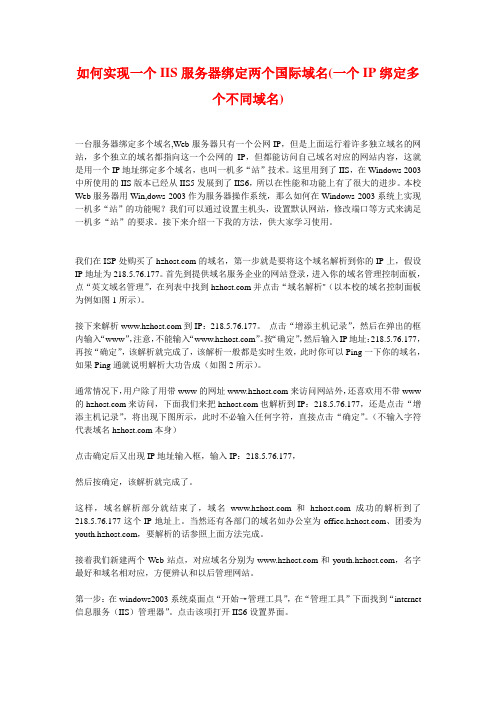
如何实现一个IIS服务器绑定两个国际域名(一个IP绑定多个不同域名)一台服务器绑定多个域名,Web服务器只有一个公网IP,但是上面运行着许多独立域名的网站,多个独立的域名都指向这一个公网的IP,但都能访问自己域名对应的网站内容,这就是用一个IP地址绑定多个域名,也叫一机多“站”技术。
这里用到了IIS,在Windows 2003中所使用的IIS版本已经从IIS5发展到了IIS6,所以在性能和功能上有了很大的进步。
本校Web服务器用Win,dows 2003作为服务器操作系统,那么如何在Windows 2003系统上实现一机多“站”的功能呢?我们可以通过设置主机头,设置默认网站,修改端口等方式来满足一机多“站”的要求。
接下来介绍一下我的方法,供大家学习使用。
我们在ISP处购买了的域名,第一步就是要将这个域名解析到你的IP上,假设IP地址为218.5.76.177。
首先到提供域名服务企业的网站登录,进入你的域名管理控制面板,点“英文域名管理”,在列表中找到并点击“域名解析"(以本校的域名控制面板为例如图1所示)。
接下来解析到IP:218.5.76.177。
点击“增添主机记录”,然后在弹出的框内输入“www”,注意,不能输入“”。
按“确定”,然后输入IP地址:218.5.76.177,再按“确定”,该解析就完成了,该解析一般都是实时生效,此时你可以Ping一下你的域名,如果Ping通就说明解析大功告成(如图2所示)。
通常情况下,用户除了用带www的网址来访问网站外,还喜欢用不带www 的来访问,下面我们来把也解析到IP:218.5.76.177,还是点击“增添主机记录”,将出现下图所示,此时不必输入任何字符,直接点击“确定”。
(不输入字符代表域名本身)点击确定后又出现IP地址输入框,输入IP:218.5.76.177,然后按确定,该解析就完成了。
这样,域名解析部分就结束了,域名和成功的解析到了218.5.76.177这个IP地址上。
ISS创建和配置Web站点(详细篇)
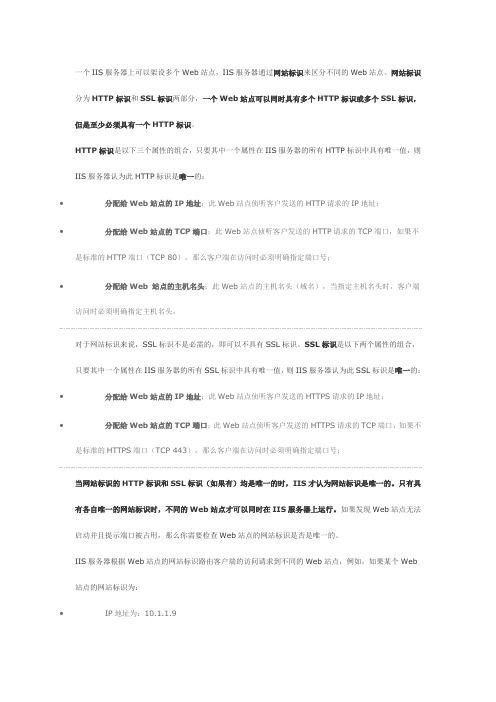
一个IIS服务器上可以架设多个Web站点,IIS服务器通过网站标识来区分不同的Web站点。
网站标识分为HTTP标识和SSL标识两部分,一个Web站点可以同时具有多个HTTP标识或多个SSL标识,但是至少必须具有一个HTTP标识。
HTTP标识是以下三个属性的组合,只要其中一个属性在IIS服务器的所有HTTP标识中具有唯一值,则IIS服务器认为此HTTP标识是唯一的:•分配给Web站点的IP地址;此Web站点侦听客户发送的HTTP请求的IP地址;•分配给Web站点的TCP端口;此Web站点侦听客户发送的HTTP请求的TCP端口,如果不是标准的HTTP端口(TCP 80),那么客户端在访问时必须明确指定端口号;•分配给Web 站点的主机名头;此Web站点的主机名头(域名),当指定主机名头时,客户端访问时必须明确指定主机名头。
对于网站标识来说,SSL标识不是必需的,即可以不具有SSL标识。
SSL标识是以下两个属性的组合,只要其中一个属性在IIS服务器的所有SSL标识中具有唯一值,则IIS服务器认为此SSL标识是唯一的:•分配给Web站点的IP地址;此Web站点侦听客户发送的HTTPS请求的IP地址;•分配给Web站点的TCP端口;此Web站点侦听客户发送的HTTPS请求的TCP端口,如果不是标准的HTTPS端口(TCP 443),那么客户端在访问时必须明确指定端口号;当网站标识的HTTP标识和SSL标识(如果有)均是唯一的时,IIS才认为网站标识是唯一的。
只有具有各自唯一的网站标识时,不同的Web站点才可以同时在IIS服务器上运行。
如果发现Web站点无法启动并且提示端口被占用,那么你需要检查Web站点的网站标识是否是唯一的。
IIS服务器根据Web站点的网站标识路由客户端的访问请求到不同的Web站点,例如,如果某个Web 站点的网站标识为:•IP地址为:10.1.1.9•HTTP端口:TCP 80•主机名头:无那么客户只需要通过http://10.1.1.9就可以访问此Web站点。
IIS配置建立站点与虚拟目录精品PPT课件

Web应用技术课程组
安装配置IIS操作过程
选择“添加/删除Windows组件”
前两项打钩,点击确定,按向导点击,安装完成
IIS安装成功后,可在 管理工具中看到
建立站点与虚拟目录操作过程
打开IIS信息服务 管理器
建好的虚 拟目录
建立虚拟目录的 另一种方法:
选中网站的文件 夹(example1), 右击属性。
设置站点属性
添加网站 起始页
点击
在”启用匿 名访问”前 打勾
பைடு நூலகம்
如果是采用 vs2005开发 的网站要选 择2.0版本
本机作为 Web服务
器
Web服务 器IP地址
获取本机(Web服务器) IP地址的方法
课件下载后可自由编辑,使用上如有不理 解之处可根据本节内容进行提问
Thank you for coming and listening,you can ask questions according to this section and this courseware can be downloaded and edited freely
iis6.0的网站建设及权限设置
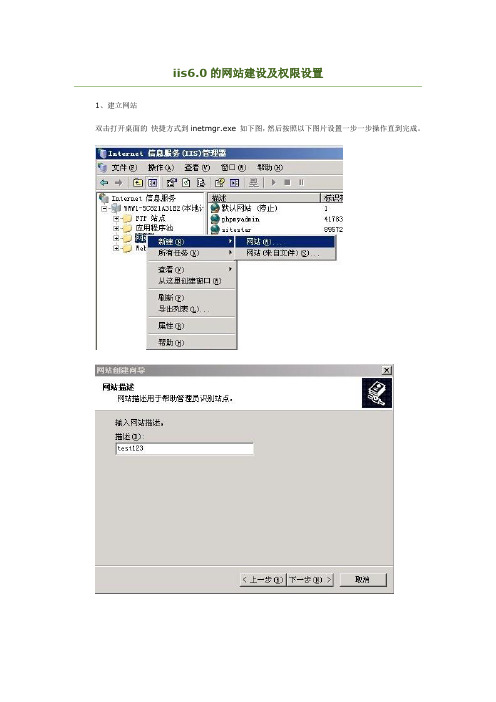
1、建立网站
双击打开桌面的快捷方式到inetmgr.exe 如下图,然后按照以下图片设置一步一步操作直到完成。
二、设置网站权限。
右击网站-权限
然后点击高级
取消允许父项的继承权… 前面的勾,然后点击复制
选中权限项目里的都删除,只剩下administrators 和system 然后再点击添加
然后点击高级
找到红色框中的IUSR_xxxx(后边部分会根据不同的主机是不一样的,只要前面有包含IUSR_就行)然后点击确定
除了完全控制和遍历文件夹/运行文件之外,全部个勾上。
然后点击确定
添加之后的权限项目如图所示,然后勾上红色框中的用此显示的可以应用…. 然后确定。
点击确定即可完成网站权限的设置。
如果网站是使用程序的用户需要添加以下权限或者按需求添加(network service、用户),详情可以参考如图所示。
到此网站的建立就完成。
如果提示访问未授权或者访问提示输入用户名和密码,可以建立独立的用户的网站,详情请参考:iis6.0建立独立用户网站流程。
Windows7中(Internet 信息服务) IIS安装与配置方法 即建立网站与详细参数设置-图解

Win dows7中(Internet 信息服务) IIS安装与配臵方法即建立网站与详细参数设臵-图解目录一.Win7 IIS安装 (1)二.Win7 IIS网站建立与配臵 (4)用习惯了XP的IIS,但是看到Win7中的IIS功能更健全,但是不会用一头雾水。
学习了好久,最终搞定。
现在拿来与同行分享。
文章分为IIS安装、IIS配臵二部分。
一.Win7 IIS安装第1步.打开Win7控制面板;第2步.打开【程序】->【打开或关闭Windows功能】;第3步.弹出【打开或关闭Windows功能】详细列表对话框;在需要IIS功能前打勾,如果不确定也可以全部打勾;第4步.请稍等片刻,Win7的IIS安装即可完成。
二.Win7 IIS网站建立与配臵第1步.打开【控制面板】->【系统和安全】->【管理工具】;第2步.打开【控制面板】->【系统和安全】->【管理工具】;第3步.选中打开【Internet信息服务(IIS)管理器】;这里Internet信息服务(IIS)管理器指的是Internet信息服务(IIS)7.0管理器,是最新版的IIS版本。
IIS的界面如下:第4步.右键选中【网站】,选择【添加网站…】;第5步.配臵网站的详细参数,如网站名称XXX,物理路径CC.XX.ZZ.KK,IP地址XXX.XXX.XXX.XXX,端口号首次配臵也可以默认,以及主机名;第6步.选中“shu”网站,选择IIS的【ASP】;第7步.设臵【ASP】的【启动父路径】为True;至此,大致的流程基本讲完。
根据程序的需求制定个性化的设臵,详细的参数设臵还要参考Windows官方文档.zhangkiin。
标准iis配置流程

标准iis配置流程
以下是标准IIS配置流程的中文介绍,包括安装IIS、创建站点、应用程序池配置和发布应用程序等操作。
1. 安装IIS
首先需要在操作系统上安装IIS。
打开“控制面板”→“程序”→“开启或关闭Windows功能”,勾选“Internet Information Services”,确认安装。
2. 创建站点
在IIS管理界面选中“Sites”→“Add Website”,填写站点信息。
其中,“Site name”为站点名称,“Physical path”为站点文件存储路径,“Binding”为站点绑定域名和端口。
点击添加后,站点就创建完成了。
3. 应用程序池配置
在IIS管理界面选中“Application Pools”,创建新的应用程序池。
在“Advanced Settings”中修改应用程序池的配置,例如:.NET CLR Version、启用32位应用程序等。
在站点下创建应用程序,将应用程序部署到站点的文件夹中,例如:
D:\WebSite\myApp。
在应用程序的“Advanced Settings”中设置应用程序池。
最后,在浏览器中输入站点域名或IP地址,加上应用程序名称,就能访问应用程序了。
以上就是标准IIS配置流程的中文介绍,这些操作可以使IIS正常运行以及发布应用程序。
IIS配置过程中还有一些高级配置,如HTTP Compression、SSL证书配置等,可以根据需要进行调整。
域名绑定教程

e Category:你的网站类型。例如我的是博客,选择的第一项。
Site Language:你的网站语言,有两种,一种是英文,一种是非英文。
Security Code:这是验证码。
Enter Security Code:输入上面的验证码。
如下图所示,这是我的注册信息。
点击提交后你会看到这样的页面:
在byethost绑定域名后,会生成一个以你域名为名称的文件夹,该文件夹下有个名为htdocs的文件夹,这个就是你网站的根目录了,请把你的网站文件放在该目录下。
如果你添加了子域,会生成一个以你子域为名称的文件夹,该文件夹并不在你的主域目录下。
用ftp工具登陆或在线登陆,你都可以看到除了以你域名为名称的文件夹,还有一个名为htdocs的文件夹,这是byethost分配给你的二级域名的根目录。
如果心动了,请继续往下看。
注册byethost主机,需要使用firefox浏览器访问/free-hosting/news
如果你的电脑还没有安装firefox浏览器,请访问/下载。
在填写注册表单前,你还先得准备gmail邮箱,如果你还没有gmail邮箱,请访问注册。
你需要修改DNS为byethost提供的域名服务器,在你绑定域名的页面已给出了域名服务器的地址:
选择其中一个即可。以新网为例,登陆域名管理面板后点击域名管理,然后点击修改域名DNS。
如果你不希望修改域名DNS,而仍使用域名提供商的域名服务器,可以先ping出byethost提供给你的二级域名的IP,然后添加A记录即可。但修改DNS的好处是,因为使用的是byethost的域名服务器,所以不需要添加A记录,不管以后byethost换多少次IP,你都不需要再重新解析。
iis使用手册

iis使用手册IIS(Internet Information Services)是微软公司开发的一种Web服务器,用于提供Web服务。
IIS具有易于使用、功能强大、安全性高等特点,是微软Windows操作系统中常用的Web服务器软件。
下面是一个简要的IIS使用手册,以帮助您快速了解如何使用IIS。
一、安装IIS在Windows操作系统中,您可以通过“控制面板”中的“程序和功能”来安装IIS。
在列表中找到“打开或关闭Windows功能”,在弹出的窗口中找到“Internet Information Services”并勾选,然后点击“确定”。
安装完成后,您可以在开始菜单中找到IIS管理器应用程序。
二、配置IIS打开IIS管理器应用程序,您将看到一个树形结构,其中包含您的计算机上的所有网站和应用程序池。
右键单击您想要配置的网站或应用程序池,选择“编辑绑定”来配置端口和IP地址。
您还可以设置其他选项,如SSL和HTTP/2支持。
三、创建虚拟主机虚拟主机允许您在同一台服务器上托管多个网站。
要创建虚拟主机,请右键单击“网站”节点,选择“添加虚拟主机”。
在弹出的窗口中,输入您想要使用的域名和应用程序池名称,并选择绑定到的端口和IP地址。
单击“确定”以创建虚拟主机。
四、管理网站目录您可以使用IIS管理器来管理网站目录。
右键单击网站节点,选择“管理网站目录”。
在弹出的窗口中,您可以创建、删除、重命名和复制目录,还可以设置目录权限。
五、配置应用程序池应用程序池是用于托管Web应用程序的独立运行时环境。
要配置应用程序池,请右键单击应用程序池节点,选择“管理应用程序池”。
在弹出的窗口中,您可以创建、删除、重命名和回收应用程序池。
您还可以设置应用程序池的托管管道模式和其他选项。
六、安全性和身份验证IIS提供了多种安全性和身份验证选项,以确保只有授权用户才能访问您的网站或应用程序。
要配置身份验证方法,请右键单击网站或应用程序池节点,选择“编辑身份验证”。
iis怎么搭建网站

iis怎么搭建网站网站服务一般采纳IIS或者Apache等,在Windows服务器我们一般采纳IIS,交付客户使用的VPS默认至少安装了IIS(包涵MSFTP)和WinRAR。
iis怎么搭建网站?下面就来学习一下吧。
iis怎么搭建网站在新建网站前,必须先解析好你的域名到VPS的IP,这个就没必要细说。
1、打开IIS〔管理〕器,"网站'右键,新建- 网站2、打开创建向导,持续"下一步'3、网站描述,一般我们写网站域名,它是网站在IIS里面的标示(名称)。
这里是比较关键的一步,IP地址一般设置"全部未分配',这样有个好处:万一主机变动了IP,你不必须要去IIS里面设置,只必须要修改下域名解析就可以了。
当然,如果你有多个IP,也可以为不同的网站指定不同的IP。
端口一般为80,Web服务标准端口。
主机头那里写你网站的域名,持续,下一步。
设置网站文件的路径建议将资料放在D盘,如图为"d:root' 通过"浏览'选择,也可以直接输入。
如图设置,不同类型的网站设置不同的权限。
静态页面只必须要读取就可以了。
添加完成后,我们在d:root 创建一个文件index.htm 用记事本打开,写入测试文字。
添加完成后,可以看到"test' 的网站,如图。
右键"属性'可以绑定域名,设置默认文档,404错误页,MIME类型等等......完成后在浏览器输入您的域名,便可以打开您的网站。
IIS怎么查看网站目录打开IIS服务器,可通过搜素功能快速找到并运行IIS服务器软件,在主界面下,点击服务器名字,在展开功能中找到"网站'点击展开选择您必须要查看目录的站点,鼠标单击,接着在右侧"操作'中找到"基本设置'点击后所在的物理路径就是站点目录了如何利用iis搭建本地网站首先,没有在本地配置好iis环境的要先配置好,具体路径为:控制面板-程序和功能-打开或关闭windows功能。
IIS“ip地址和域名限制”的设置方法

g a t e wa y 1 9 2 . 1 6 8 . 1 . 1 网 关 ,可 能 不 是 这 个 ,问 网 管
器。 子 网掩 码 决定 I P 地 址 的 哪 一 算 机 , 右 键 单击 某 个 网站 、 目 录 或 部 分 是 子 网 标 识 而 哪 一 部 分 是 主 文 件 , 然 后单 击 “ 属性” 。 机 标 识 。 子 网 中 的 所 有 计 算 机 具 单 击 “目 录 安 全 性 ” 或 “ 文 件
I I S “ i p地 址 和 域 名 限 制 " 的 设 置 方 法
使 用 网 络 标 识 和 子 网 掩 码 1 7 2 . 1 6 . 1 6. 1 , 在 “子 网 掩 码 ” 框 中 算 机和 域除 外 。 单击 “ 添加” 一“ 一 组 计算机 ” 。 在 “网 络 标 识 ” 框 中 , 键 入 主 机的 I P地址。 在 “ 子 网掩码 ” 框 中 , 键 入 要 授 予 或 拒 绝 访 问 的 计 算 机 的 子 网 标识 。 单击 “ 确定” 三次 。 使 用 网 络 标 识 和 子 网 掩 码 , 可 以 输 入 2 5 5 . 2 5 5 . 0. 0。 拒 绝 或 授 予 一 组 计 算 机 的 访 问 权 限 。网络 标 识 是主 机 的 I P地址 , 该 计算 机 通 常 是 “ 子 网 ” 的 路 由 授 予 或 拒 绝 对 一 组 计 算 机 的 访 问 在 I I s管 理 器 中 , 展 开 本 地 计
/
I P 地 址 。要 选 择 子 网 中 的 所 有 计 将 向 所 有 计 算 机 和 域 授 予 访 问 权 算机 , 可在 “ 网 络标 识 ” 框 中 输 入 限 , 但 您 特 别 拒 绝 访 问 权 限 的 计
IIS7多域名绑定同一物理目录,设置不同默认文档的解决方案
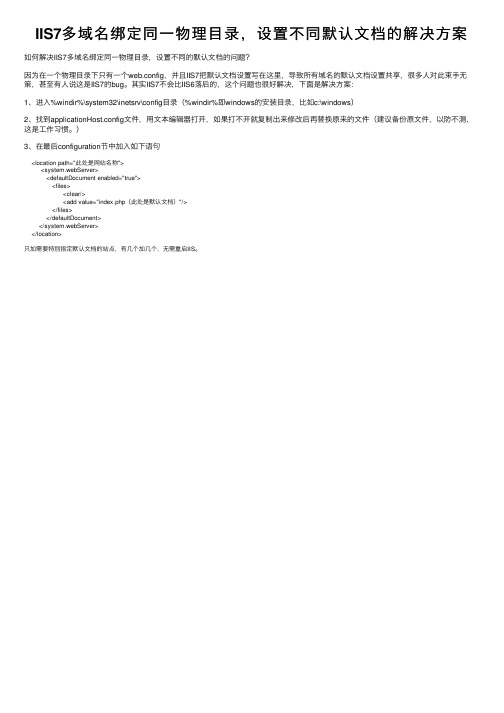
IIS7多域名绑定同⼀物理⽬录,设置不同默认⽂档的解决⽅案如何解决IIS7多域名绑定同⼀物理⽬录,设置不同的默认⽂档的问题?
因为在⼀个物理⽬录下只有⼀个web.config,并且IIS7把默认⽂档设置写在这⾥,导致所有域名的默认⽂档设置共享,很多⼈对此束⼿⽆策,甚⾄有⼈说这是IIS7的bug。
其实IIS7不会⽐IIS6落后的,这个问题也很好解决,下⾯是解决⽅案:
1、进⼊%windir%\system32\inetsrv\config⽬录(%windir%即windows的安装⽬录,⽐如c:\windows)
2、找到applicationHost.config⽂件,⽤⽂本编辑器打开,如果打不开就复制出来修改后再替换原来的⽂件(建议备份原⽂件,以防不测,这是⼯作习惯。
)
3、在最后configuration节中加⼊如下语句
<location path="此处是⽹站名称">
<system.webServer>
<defaultDocument enabled="true">
<files>
<clear/>
<add value="index.php(此处是默认⽂档)"/>
</files>
</defaultDocument>
</system.webServer>
</location>
只加需要特别指定默认⽂档的站点,有⼏个加⼏个,⽆需重启IIS。
IIS“ip地址和域名限制”的设置方法

IIS“ip地址和域名限制”的设置方法使用网络标识和子网掩码使用网络标识和子网掩码,可以拒绝或授予一组计算机的访问权限。
网络标识是主机的 IP 地址,该计算机通常是“子网”的路由器。
子网掩码决定 IP 地址的哪一部分是子网标识而哪一部分是主机标识。
子网中的所有计算机具有相同的子网标识和自己特有的主机标识。
通过指定网络标识和子网掩码,可以选择一组计算机。
例如,如果主机拥有 IP 地址 172.16.16.1 和子网掩码 255.255.0.0,那么子网中的所有计算机将拥有以 172.16 开头的 IP 地址。
要选择子网中的所有计算机,可在“网络标识”框中输入 172.16.16.1,在“子网掩码”框中输入255.255.0.0。
授予或拒绝对一组计算机的访问在 IIS 管理器中,展开本地计算机,右键单击某个网站、目录或文件,然后单击“属性”。
单击“目录安全性”或“文件安全性”选项卡。
在“IP 地址和域名限制”部分中,单击“编辑”。
单击“授权访问”或“拒绝访问”。
当选择“拒绝访问”时,将拒绝所有计算机和域的访问权限,但您特别授予访问权限的计算机和域除外。
当选择“授权访问”时,将向所有计算机和域授予访问权限,但您特别拒绝访问权限的计算机和域除外。
单击“添加”。
单击“一组计算机”。
在“网络标识”框中,键入主机的 IP 地址。
在“子网掩码”框中,键入要授予或拒绝访问的计算机的子网标识。
单击“确定”三次。
根据以上讲解,我给87服务器中book网站iis的目录安全性——IP地址和域名限制中的设置如下:选择一组计算机——拒绝访问——下列除外:添加网络标识子网掩码145.48.51.1 255.255.255.0145.48.52.1 同上以下类推。
- 1、下载文档前请自行甄别文档内容的完整性,平台不提供额外的编辑、内容补充、找答案等附加服务。
- 2、"仅部分预览"的文档,不可在线预览部分如存在完整性等问题,可反馈申请退款(可完整预览的文档不适用该条件!)。
- 3、如文档侵犯您的权益,请联系客服反馈,我们会尽快为您处理(人工客服工作时间:9:00-18:30)。
一、IIS的添加
请进入“控制面板”,依次选“添加/删除程序→添加/删除Windows组件”,将“Internet信息服务(IIS)”前的小钩去掉(如有),重新勾选中后按提示操作即可完成IIS组件的添加。
用这种方法添加的IIS组件中将包括Web、FTP、NNTP 和SMTP等全部四项服务。
二、IIS的运行
当IIS添加成功之后,再进入“开始→程序→管理工具→Internet服务管理器”以打开IIS管理器,对于有“已停止”字样的服务,均在其上单击右键,选“启动”来开启。
第一篇IIS之Web服务器
一、建立第一个Web站点
比如本机的IP地址为192.168.0.1,自己的网页放在D:\Wy目录下,网页的首页文件名为Index.htm,现在想根据这些建立好自己的Web服务器。
对于此Web站点,我们可以用现有的“默认Web站点”来做相应的修改后,就可以轻松实现。
请先在“默认Web站点”上单击右键,选“属性”,以进入名为“默认Web站点属性”设置界面。
1.修改绑定的IP地址:转到“Web站点”窗口,再在“IP地址”后的下拉菜单中选择所需用到的本机IP地址“192.168.0.1”。
2.修改主目录:转到“主目录”窗口,再在“本地路径”输入(或用“浏览”按钮选择)好自己网页所在的“D:\Wy”目录。
3.添加首页文件名:转到“文档”窗口,再按“添加”按钮,根据提示在“默认文档名”后输入自己网页的首页文件名“Index.htm”。
4.添加虚拟目录:比如你的主目录在“D:\Wy”下,而你想输入“192.168.0.1/test”的格式就可调出“E:\All”中的网页文件,这里面的“test”就是虚拟目录。
请在“默认Web站点”上单击右键,选“新建→虚拟目录”,依次在“别名”处输入“test”,在“目录”处输入“E:\All”后再按提示操作即可添加成功。
5.效果的测试:打开IE浏览器,在地址栏输入“192.168.0.1”之后再按回车键,此时就能够调出你自己网页的首页,则说明设置成功!
二、添加更多的Web站点
1.多个IP对应多个Web站点
如果本机已绑定了多个IP地址,想利用不同的IP地址得出不同的Web页面,
则只需在“默认Web站点”处单击右键,选“新建→站点”,然后根据提示在“说明”处输入任意用于说明它的内容(比如为“我的第二个Web站点”)、在“输入Web 站点使用的IP地址”的下拉菜单处选中需给它绑定的IP地址即可(如图1);当建立好此Web站点之后,再按上步的方法进行相应设置。
2.一个IP地址对应多个Web站点
当按上步的方法建立好所有的Web站点后,对于做虚拟主机,可以通过给各Web站点设不同的端口号来实现,比如给一个Web站点设为80,一个设为81,一个设为82……(如图2),则对于端口号是80的Web站点,访问格式仍然直接是IP地址就可以了,而对于绑定其他端口号的Web站点,访问时必须在IP 地址后面加上相应的端口号,也即使用如“
http://192.168.0.1:81”的格式。
很显然,改了端口号之后使用起来就麻烦些。
如果你已在DNS服务器中将所有你需要的域名都已经映射到了此惟一的IP地址,则用设不同“主机头名”的方法,可以让你直接用域名来完成对不同Web站点的访问。
比如你本机只有一个IP地址为192.168.0.1,你已经建立(或设置)好了两个Web站点,一个是“默认Web站点”,一个是“我的第二个Web站点”,现在你想输入“
”可直接访问前者,输入“
”可直接访问后者。
其操作步骤如下:
(1)请确保已先在DNS服务器中将你这两个域名都已映射到了那个IP地址上;并确保所有的Web站点的端口号均保持为80这个默认值。
(2)再依次选“默认Web站点→右键→属性→Web站点”,单击“IP地址”右侧的“高级”按钮,在“此站点有多个标识下”双击已有的那个IP地址(或单击选中它后再按“编辑”按钮),然后在“主机头名”下输入“
”再按“确定”按钮保存退出(如图3)。
(3)接着按上步同样的方法为“我的第二个Web站点”设好新的主机头名为“”即可。
(4)最后,打开你的IE浏览器,在地址栏输入不同的网址,就可以调出不同Web站点的内容了。
3.多个域名对应同个Web站点
你只需先将某个IP地址绑定到Web站点上,再在DNS服务器中,将所需域名全部映射向你的这个IP地址上,则你在浏览器中输入任何一个域名,都会直接得到所设置好的那个网站的内容。
三、对IIS服务的远程管理
1.在“管理Web站点”上单击右键,选“属性”,再进入“Web站点”窗口,选择好“IP地址”。
2.转到“目录安全性”窗口,单击“IP地址及域名限制”下的“编辑”按钮,点选中“授权访问”以能接受客户端从本机之外的地方对IIS进行管理;最后单击“确定”按钮。
3.则在任意计算机的浏览器中输入如“
http://192.168.0.1:3598
”(3598为其端口号)的格式后,将会出现一个密码询问窗口,输入管理员帐号名(Administrator)和相应密码之后就可登录成功,现在就可以在浏览器中对IIS 进行远程管理了!在这里可以管理的范围主要包括对Web站点和FTP站点进行的新建、修改、启动、停止和删除等操作。
四、本部分常见问题解答
Q:在上文中所涉及到的网址中,有的加了“http://”,有的没加,这意味着什么呢?
A:没有加“http://”部分的网址,说明其可加可不加;而加了“http://”部分的,则说明它必不可少!对于带端口号的网址则必须加;否则可省略。
Q:对于上文中涉及到IP地址的网址,可否用比较“友好”的名称来代替呢?
A:可以!它除了能够用IIS服务器所在的计算机名来代替之外,还可在DNS 服务器中新建域名和相应IP地址的映射表,就也可以用域名来进行访问了!
Q:我设置好了一个Web服务器,但是当我访问网页时,却出现密码提示窗口。
这是为什么?
A:访问Web站点时,出现密码提示窗口,一般来说有以下原因,请逐个去进行检查:
1.所访问的网页文件本身加了密。
比如“默认Web站点”原主目录
“E:\Inetpub\wwwroot”下的首页文件“iisstart.asp”访问时就需要密码。
2.没有设置允许匿名访问或作了不应该的改动。
如图4所示,首先应确保已勾选中了“匿名访问”这一项;并且其下“编辑”中“匿名用户帐号”中“用户名”一项应为“IUSR_NODISK”(其中“NODISK”为计算机名)的格式;另外,还需要已勾选中“允许IIS控制密码”一项
3.你的目标目录被限制了访问权限。
此项仅当该目录位于NTFS格式分区中时才可能出现。
请在其上单击右键,选“属性”,再进入“安全”窗口,看列表中是不是默认的允许“Everyone”完全控制的状态,如不是,请改回(如图5)。
